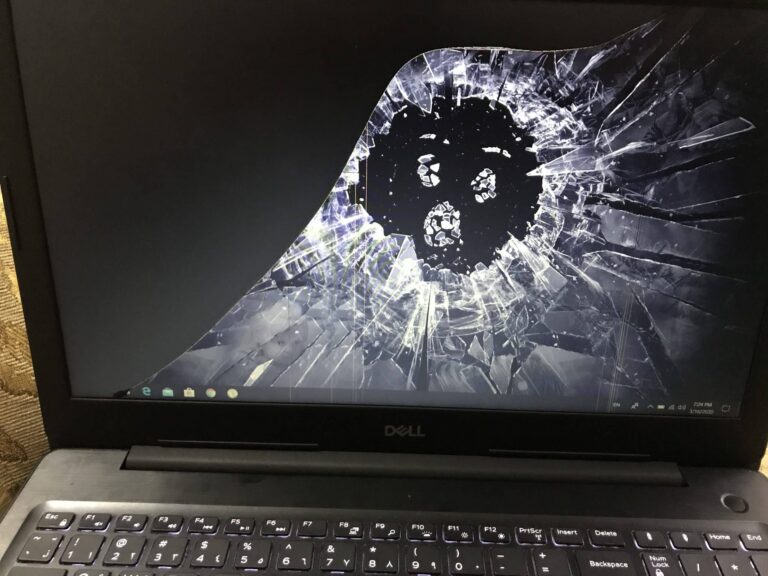Как исправить проблемы с Samsung Smart TV (2022 г.) Простые решения – PC
Одним из лучших брендов смарт-телевизоров на сегодняшний день является Samsung. Он удобен в использовании, доступен по цене и совместим с различными потоковыми приложениями и устройствами. Бренд также предлагает несколько размеров телевизоров и типов дисплеев, из которых вы можете выбирать. Но также возможны проблемы с Samsung Smart TV.

Проблемы с телевизором Samsung могут варьироваться в зависимости от изображения, звука, подключения и многого другого. В этом руководстве мы покажем вам наиболее распространенные проблемы с телевизорами Samsung и способы устранения неполадок с телевизорами Samsung с помощью простых способов их устранения.
Читайте дальше, чтобы узнать больше.
Наиболее распространенные проблемы с телевизором Samsung и способы их устранения
Как и у других смарт-телевизоров, у вашего телевизора Samsung со временем могут возникнуть проблемы. Большинство из них может быть связано с проблемами экрана телевизора Samsung, что иногда делает невозможным просмотр чего-либо на вашем смарт-телевизоре. Тем не менее, вы можете просмотреть приведенный ниже список и посмотреть, какое исправление эффективно для вашей проблемы с Samsung Smart TV.
Проблема № 1: приложение не работает на телевизоре Samsung
Некоторые установленные приложения на вашем телевизоре Samsung могут не работать из-за ошибок, проблем совместимости и других факторов. Однако вы можете решить эту проблему, следуя приведенным ниже исправлениям.
Исправление № 1: выполните программный сброс или перезагрузку
Чтобы выполнить программный сброс, включите телевизор Samsung. Затем нажмите и удерживайте кнопку питания на пульте, пока телевизор не выключится и снова не включится через несколько секунд. Теперь вы можете попробовать открыть нужное приложение и посмотреть, нормально ли оно работает.
Чтобы выполнить цикл питания, выполните следующие действия:
- Выключите телевизор Samsung и отсоедините кабель питания от розетки.
- Подождите 30 секунд, чтобы разрядить питание.
- Снова подключите кабель питания и включите телевизор Samsung. Запустите нужное приложение и посмотрите, устранена ли проблема.
Исправление № 2: обновите прошивку вашего телевизора Samsung
Прошивка вашего смарт-телевизора Samsung должна быть обновлена, чтобы его приложение было совместимо со всеми установленными приложениями. Чтобы обновить телевизор Samsung до последней версии, выполните следующие действия:
- Включите телевизор Samsung и нажмите кнопку «Домой» на пульте дистанционного управления.
- Перейдите в раздел «Поддержка» > «Обновить сейчас». Последнее обновление будет автоматически установлено на ваш Smart TV.
Если пульт также неисправен, вы можете прочитать, что делать, если ваш пульт Samsung не работает.
Исправление № 3: сброс Samsung Smart Hub
Сброс Samsung Smart Hub — это эффективный способ исправить ошибки входа в учетную запись, которые могут помешать вам использовать приложение. Чтобы сбросить настройки Samsung Smart Hub на моделях телевизоров Samsung до 2020 года, выполните следующие действия:
- Включите Smart TV и перейдите в «Настройки» > «Поддержка».
- Выберите «Самодиагностика» и выберите «Сбросить Smart Hub».
Для моделей телевизоров после 2020 года выполните следующие действия:
- Включите телевизор Samsung и перейдите в «Настройки» > «Поддержка» > «Обслуживание».
- Выберите «Самодиагностика» и выберите «Сбросить Smart Hub».
Исправление № 4: переустановите приложение
Если приложение дает сбой, содержит ошибки или не отвечает на определенные функции, вы можете удалить и переустановить его на своем телевизоре Samsung. Он также удаляет временные данные приложения, такие как кеш, которые могут вызвать проблемы в приложении. Для этого выполните следующие действия:
- Нажмите кнопку «Домой» на пульте Samsung и перейдите в «Приложения».
- Выберите значок «Настройки» и найдите приложение, которое хотите удалить.
- Выберите Удалить. Затем выберите значок поиска и найдите приложение, которое вы только что удалили.
- Выберите значок приложения и выберите «Установить».
Это аналогичный способ получения Discovery Plus на вашем Smart TV.
Проблема № 2: на экране телевизора Samsung есть линии или точки
Линии и пятна, появляющиеся на вашем телевизоре Samsung, являются одной из наиболее распространенных проблем с экраном телевизора Samsung, с которыми сталкиваются различные пользователи. Это может быть вызвано проблемой с внешним устройством, подключенным к телевизору, или аппаратным сбоем. Следуйте приведенным ниже исправлениям, чтобы решить эту проблему.
Исправление № 1: сделайте тест изображения
Тест изображения поможет диагностировать большинство проблем с дисплеем на вашем телевизоре Samsung. Это помогает подтвердить такие проблемы, как линии или точки на вашем телевизоре, вызванные аппаратной проблемой. Чтобы проверить изображение на моделях телевизоров 2021 года выпуска или более поздних, выполните следующие действия:
- Включите телевизор Samsung и перейдите в «Настройки» > «Уход за устройством».
- Выберите «Самодиагностика» и выберите «Тест изображения».
Чтобы сделать это на предыдущих моделях, выполните следующие действия:
- Перейдите в «Настройки» > «Поддержка» и выберите «Самодиагностика».
- Выберите Тест изображения и следуйте инструкциям на экране.
У нас есть полная статья, в которой исследуется, что вызывает горизонтальные линии на экране телевизора? а также предоставление нескольких решений.
Если вы все еще видите линии или пятна на тесте изображения, лучше всего связаться с Поддержка Самсунг и запланируйте ремонт, особенно если он покрывается гарантией. Но, если это было вызвано физическим повреждением, лучше купить новую модель телевизора из-за дорогих затрат на ремонт.
Если вы не видите линий или пятен на экране телевизора, попробуйте заменить кабель, соединяющий телевизор с внешним устройством.
Проблема № 3: экран телевизора Samsung мерцает
Вы можете столкнуться с этим, когда дисплей вашего телевизора Samsung мерцает после его включения. Это может быть вызвано проблемами с кабелем HDMI, настройками энергосбережения и внутренним оборудованием. Чтобы устранить эту проблему, выполните следующие действия.
Исправление № 1: отключить настройки экорешения
Настройки экорешения — это функция энергосбережения, которая позволяет вашему телевизору Samsung подстраиваться под яркость окружающей среды. Ваш смарт-телевизор может мерцать, если освещение в вашей комнате постоянно меняется между светлым и темным.
Чтобы отключить настройки Eco Solution на телевизоре Samsung, выполните следующие действия:
- Включите Smart TV, перейдите в «Настройки» > «Основные» и выберите «Экономное решение» или «Энергосбережение».
- Отключите его.
Исправление № 2: выполните тест изображения
- Включите телевизор Samsung, перейдите в «Настройки» > «Уход за устройством» и выберите «Самодиагностика».
- Выберите Тест изображения и следуйте инструкциям на экране.
Если экран вашего телевизора по-прежнему мерцает во время теста, свяжитесь с Поддержка Самсунг и заявка на ремонт.
Исправление № 3: выполните тест HDMI
Если вы используете телевизор Samsung с устройством HDMI, кабель HDMI может вызвать проблемы с отображением, особенно если он неисправен. Чтобы выполнить тест HDMI на моделях телевизоров Samsung 2021 года и выше, выполните следующие действия:
- Перейдите в «Настройки» > «Уход за устройством» и выберите «Самодиагностика».
- Выберите «Устранение неполадок HDMI» и следуйте инструкциям на экране.
Чтобы сделать это на старых моделях телевизоров Samsung, выполните следующие действия:
- Перейдите в «Настройки» > «Поддержка» и выберите «Самодиагностика».
- Выберите Информация о сигнале и выберите Тест HDMI. Следуйте инструкциям на экране.
Если тест показывает, что проблема с кабелем HDMI, замените его и посмотрите, устранена ли проблема.
Исправление № 4: перенесите кабель питания вашего телевизора в другую розетку
Мерцание может произойти на вашем телевизоре Samsung, если его дисплей нарушен из-за проблем с заземлением. Это может быть вызвано проводкой розетки или другим устройством, подключенным к этой розетке. Попробуйте подключить кабель питания телевизора к другой розетке и посмотрите, устранена ли проблема с мерцанием.
Проблема № 4: экран телевизора Samsung черный
Различные факторы могут привести к тому, что ваш телевизор Samsung покажет черный дисплей. Если вы используете его с внешним устройством HDMI, проверьте кабели HDMI и попробуйте повторно подключить их к Smart TV.
Однако если вы используете смарт-телевизор без подключенного внешнего устройства, это признак аппаратного сбоя, в частности, блока питания или конденсатора. Когда это произойдет, свяжитесь с Поддержка Самсунг чтобы запланировать ремонт.
Проблема № 5: экран телевизора Samsung зависает
Телевизоры Samsung склонны к зависанию, если их прошивка не обновлена. Чтобы обновить прошивку телевизора Samsung до последней доступной версии, выполните следующие действия:
Для моделей телевизоров 2021 года и выше
- С помощью пульта телевизора перейдите в «Настройки» > «Все настройки» и выберите «Поддержка».
- Выберите «Обновление программного обеспечения» и выберите «Обновить сейчас». Ваш телевизор Samsung скоро будет обновлен.
Для предыдущих моделей телевизоров
- Нажмите кнопку «Домой» на пульте Samsung и выберите «Настройки» > «Поддержка».
- Выберите «Обновление программного обеспечения» и выберите «Обновить сейчас». После загрузки обновления дождитесь окончания установки.
Как только он все еще зависает, вы можете включить и снова включить телевизор Samsung. Для этого выполните следующие действия:
- Выключите телевизор Samsung и отсоедините кабель питания от розетки.
- Подождите 30 секунд, чтобы разрядить питание.
- Подключите кабель питания телевизора Samsung и включите его. Проверьте, не зависает ли экран при его использовании.
Последние мысли
Телевизоры Samsung являются одним из самых доступных и качественных брендов смарт-телевизоров. Большинство их моделей телевизоров оснащены интеллектуальными функциями и совместимы с различными потоковыми устройствами и приложениями. Тем не менее, вы все равно можете столкнуться с проблемами Samsung Smart TV с телевизором Samsung.
Таким образом, мы надеемся, что это руководство поможет вам решить наиболее распространенные проблемы со смарт-телевизорами Samsung. Если исправления в этом руководстве оказались неэффективными, свяжитесь с Поддержка Самсунг для дальнейшей помощи.